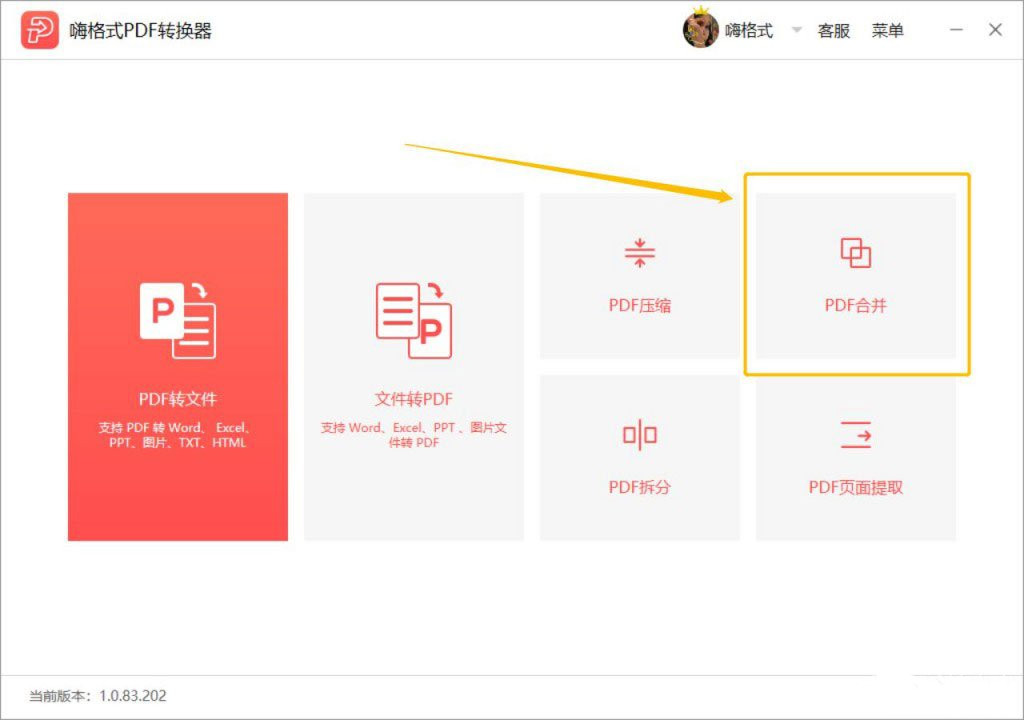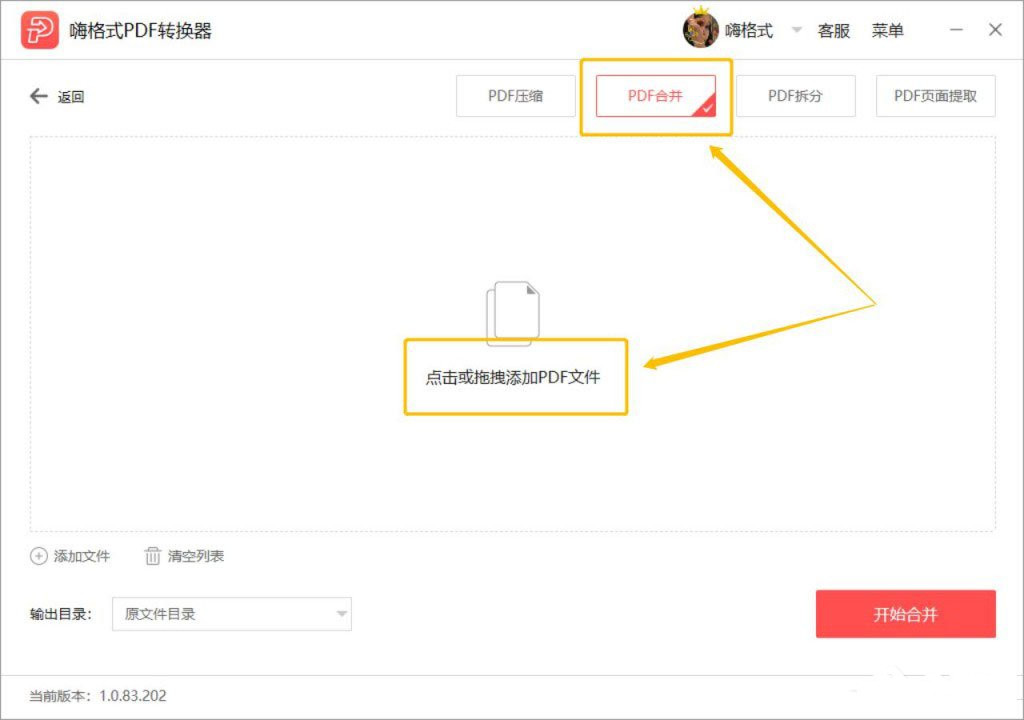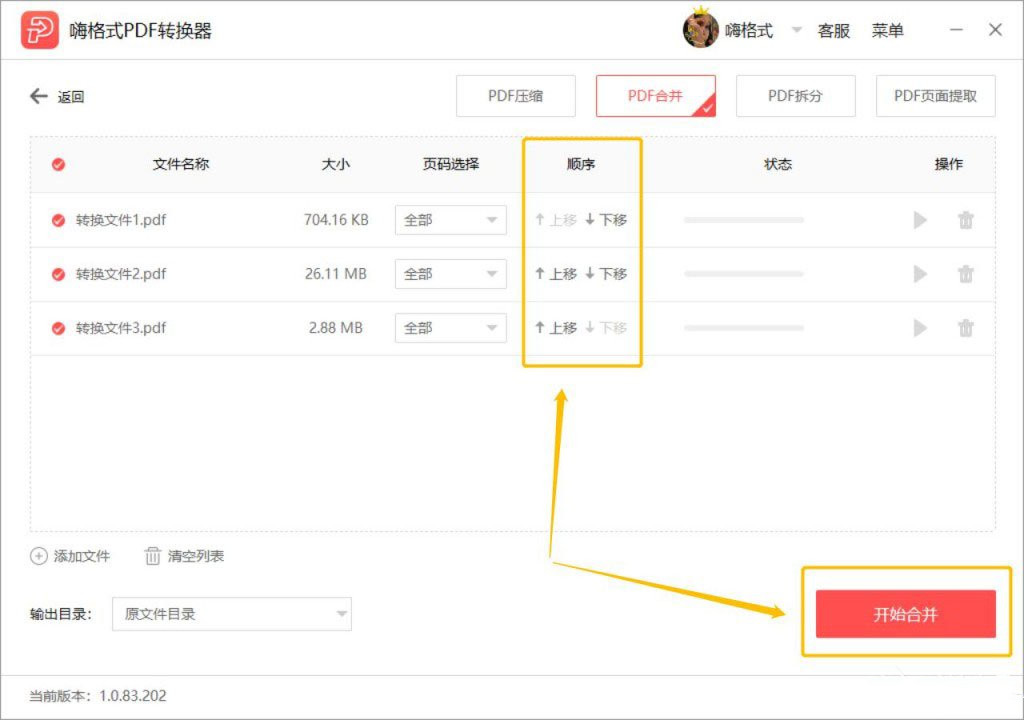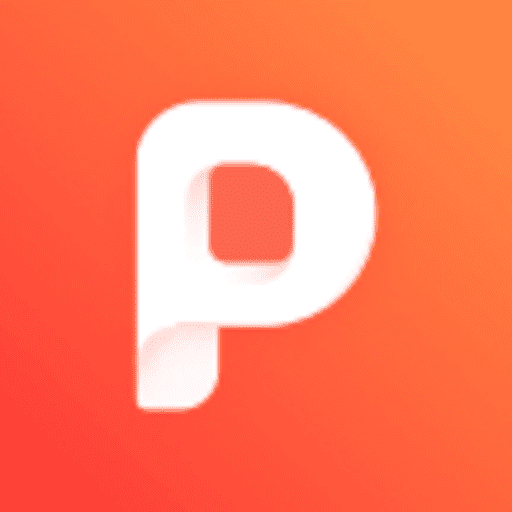嗨格式PDF转换器怎么合并PDF文档 嗨格式PDF转换器怎么用
时间:2020-07-28
|
文章作者:小欢
嗨格式PDF转换器是一款功能非常强大的PDF格式转换器,它可以很方便的将各种流行的文件格式等转换成PDF文件,那嗨格式PDF转换器怎么合并PDF文档?下面一起来看看吧!
1.打开嗨格式PDF转换器后,选择主界面的众多功能选项中的“PDF合并”功能。
2.接着便进入“PDF合并”功能界面,我们需要将多个PDF文件添加到PDF转换器的转换区域中。鼠标点击中间空白的地方会出现一个文件窗口,我们找到自己需要合并的PDF文件点击打开,PDF文件会被自动识别添加完成。
3.PDF文件添加好后,我们设置一下文件合并的顺序。在PDF文件后面的顺序中选择文件上移或下移。设置好顺序后,我们点击右下角红色的“开始合并”。在PDF文件合并完成后,点击提示框中的“打开文件”即可查看合并成功的PDF文件。
点击查看更多↓
软件下载